Tabla de contenido
2. Lenguaje R para el complemento IntelliJ
4. Utilice Anaconda para crear un entorno virtual en lenguaje R.
2. Crear un entorno virtual en lenguaje R
1. lenguaje R
1. R sitio web oficial
R: El Proyecto R para Computación Estadística (r-project.org) ![]() https://www.r-project.org/
https://www.r-project.org/
2. Introducción a R
El lenguaje R es un lenguaje de programación utilizado para la informática estadística y el análisis de datos. Tiene ricas funciones de procesamiento de datos, modelado estadístico y visualización de datos, y se usa ampliamente en ciencia de datos, estadística, aprendizaje automático y otros campos.
El lenguaje R tiene poderosas capacidades de manipulación y procesamiento de datos y puede manejar datos de varios tipos y tamaños. Proporciona una gran cantidad de métodos y modelos estadísticos, incluido el aprendizaje automático común y métodos estadísticos como la regresión lineal, la regresión logística, el árbol de decisión y el análisis de conglomerados. Además, el lenguaje R tiene ricas funciones de visualización, que pueden crear varios tipos de gráficos y presentaciones visuales.
El lenguaje R cuenta con el apoyo de la comunidad de código abierto y hay una gran cantidad de paquetes y bibliotecas de código abierto disponibles que pueden ampliar las funciones y campos de aplicación de R. En la comunidad de lenguaje R, puede encontrar una amplia variedad de paquetes para procesamiento de datos, modelado estadístico, aprendizaje automático, procesamiento de lenguaje natural y más.
El lenguaje R tiene una sintaxis fácil de aprender y usar que es amigable para los principiantes en estadística y análisis de datos. Al mismo tiempo, R también es escalable y repetible, lo que permite procesos de análisis automatizados y generación de informes.
2. Instale R directamente
1. Descargar
La red integral de archivos R (tsinghua.edu.cn) ![]() https://mirrors.tuna.tsinghua.edu.cn/CRAN/
https://mirrors.tuna.tsinghua.edu.cn/CRAN/
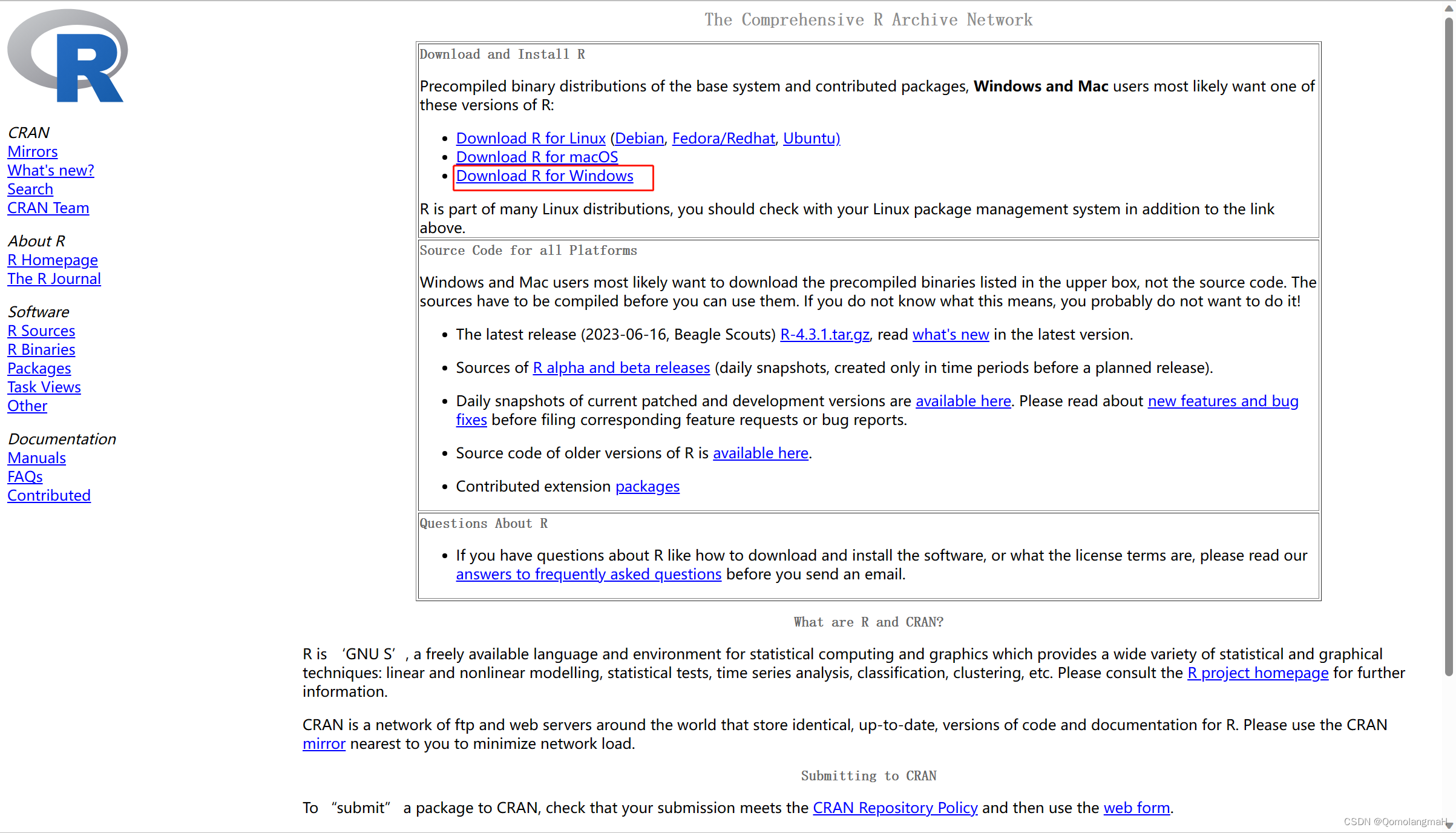
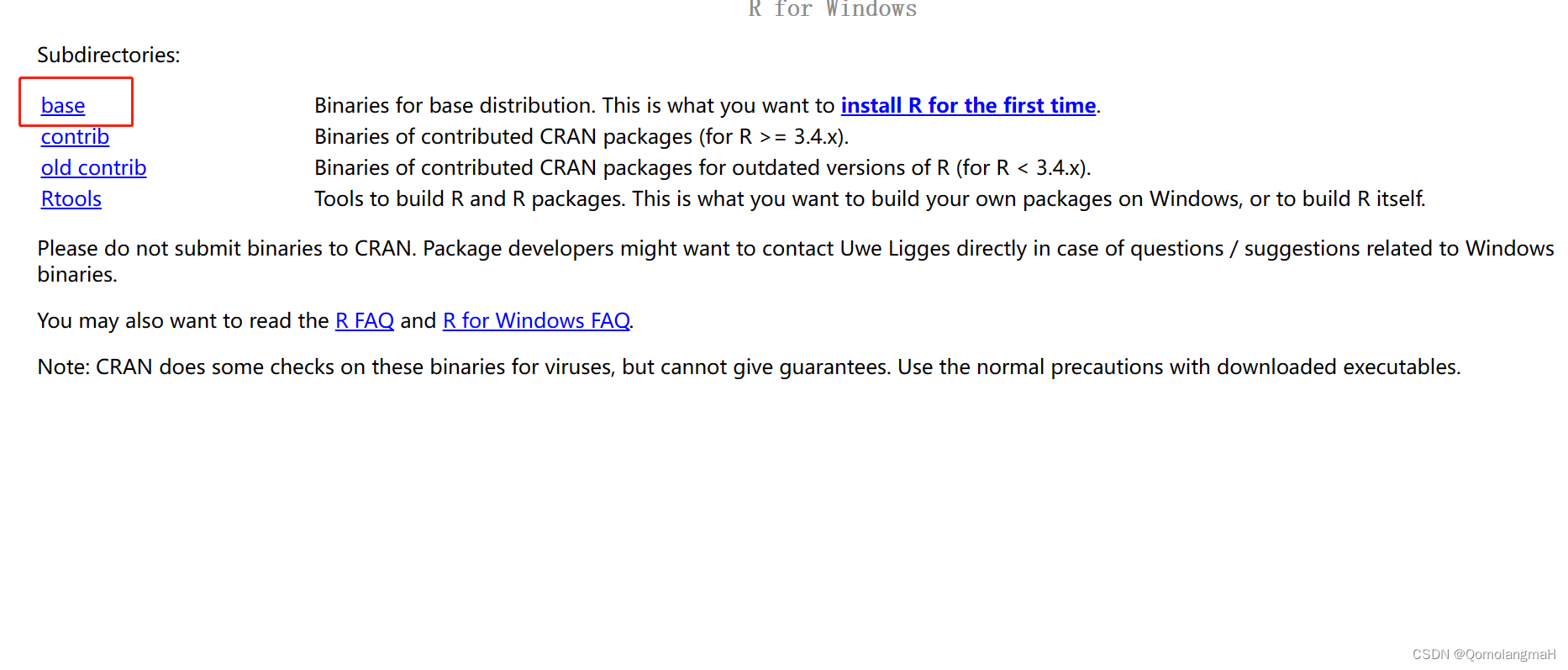
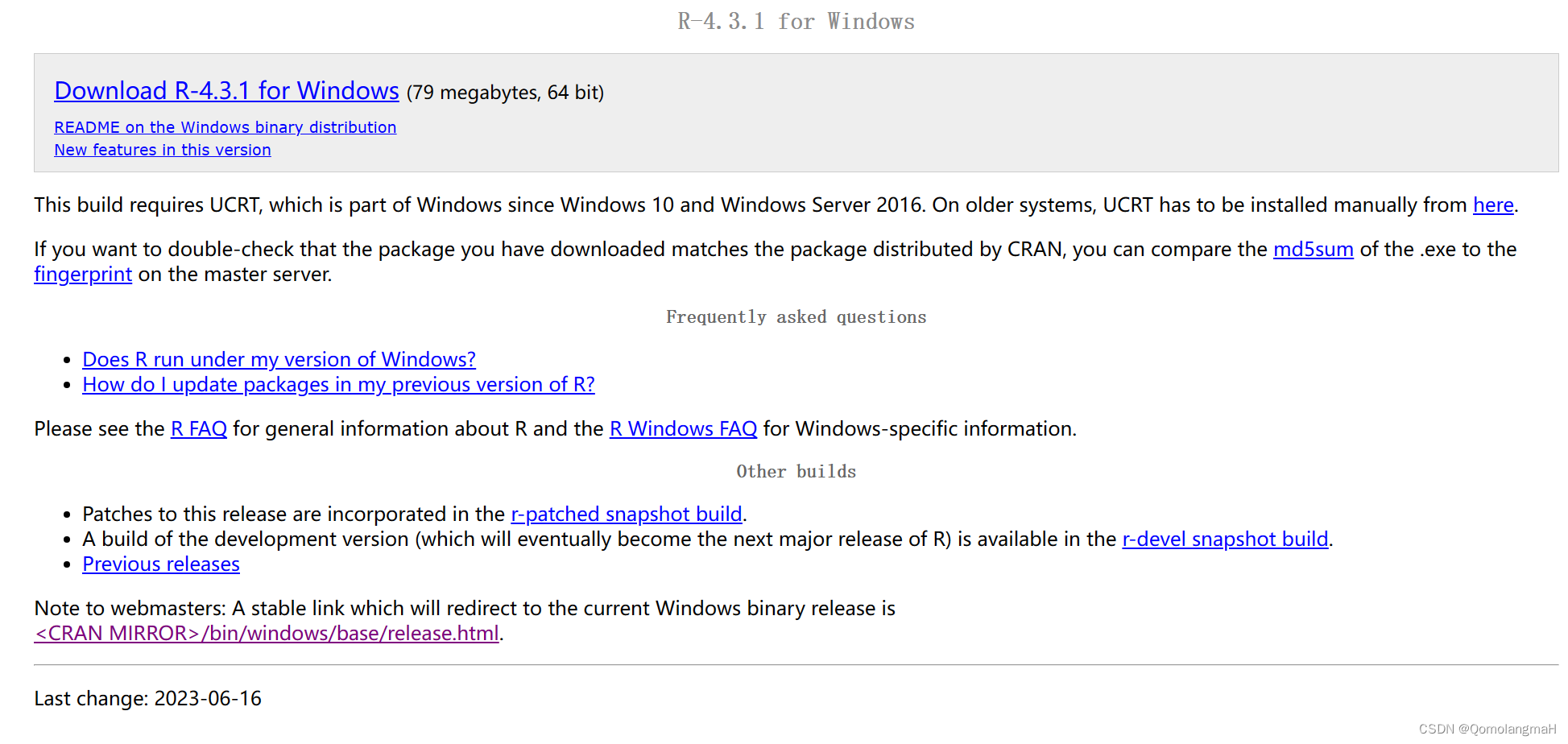
2. Instalar
- Elige dónde instalar
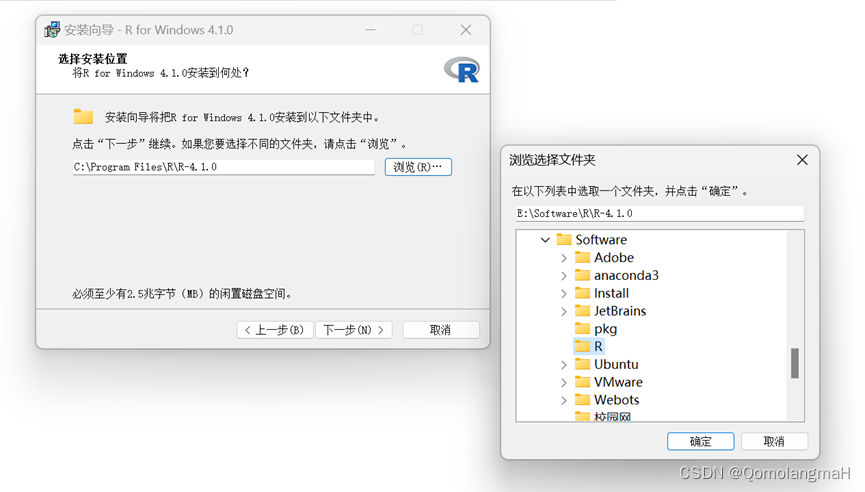
- componentes personalizados
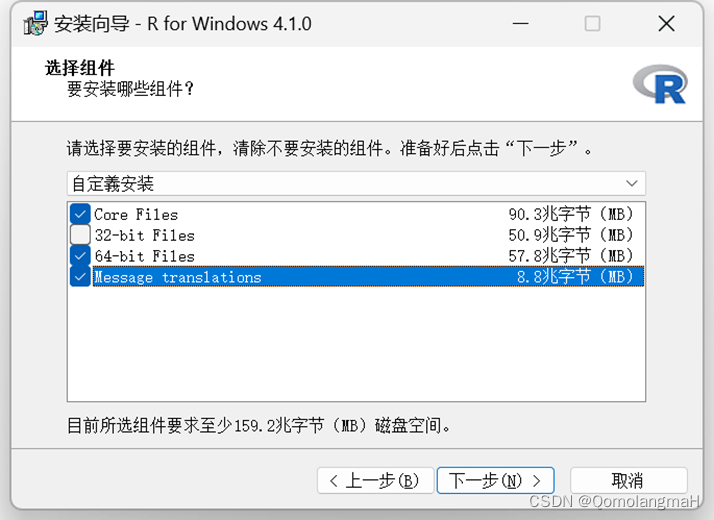
- desactivar el inicio automático
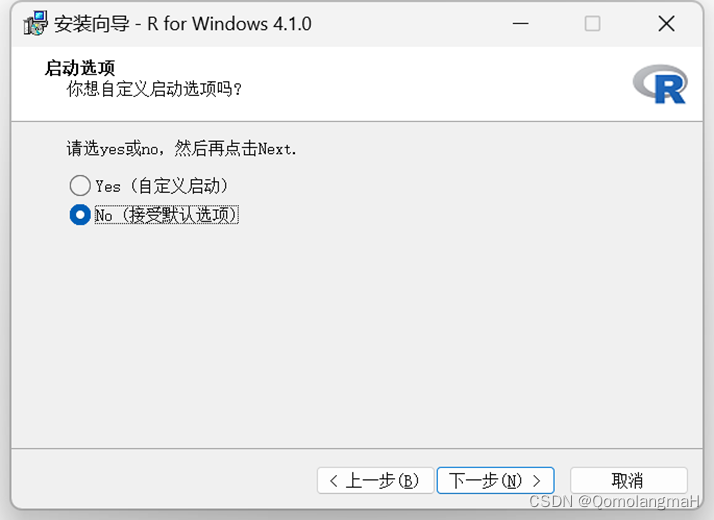
- nombre de la carpeta del menú
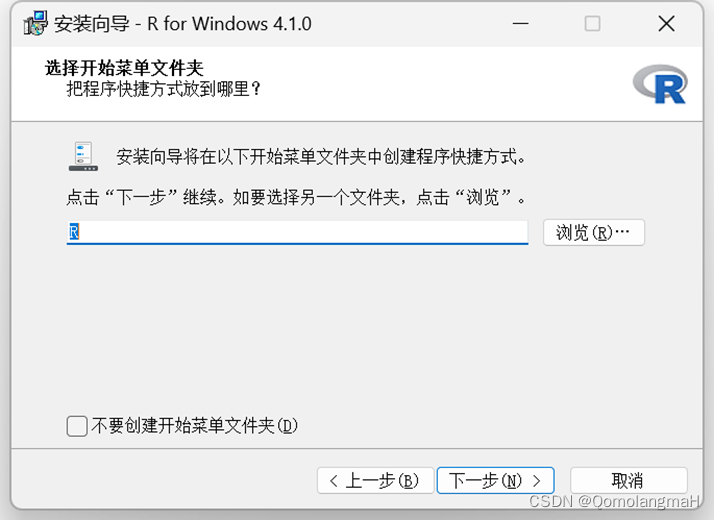
Tres, Pycharm usa R
1. Instale PyCharm
Consulte el artículo anterior:
2. Lenguaje R para el complemento IntelliJ
- Archivo - Configuración
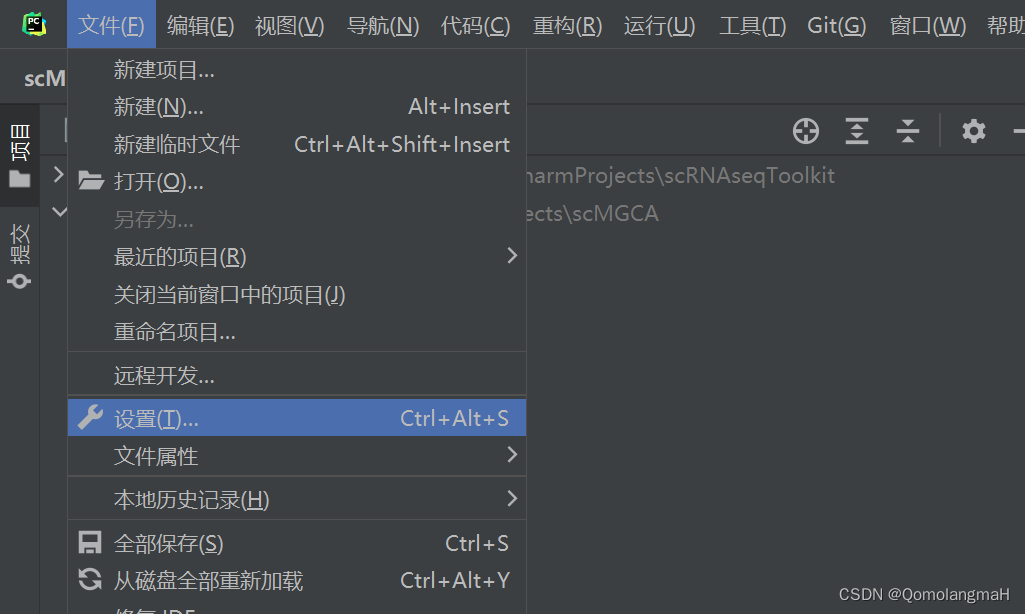
- enchufar
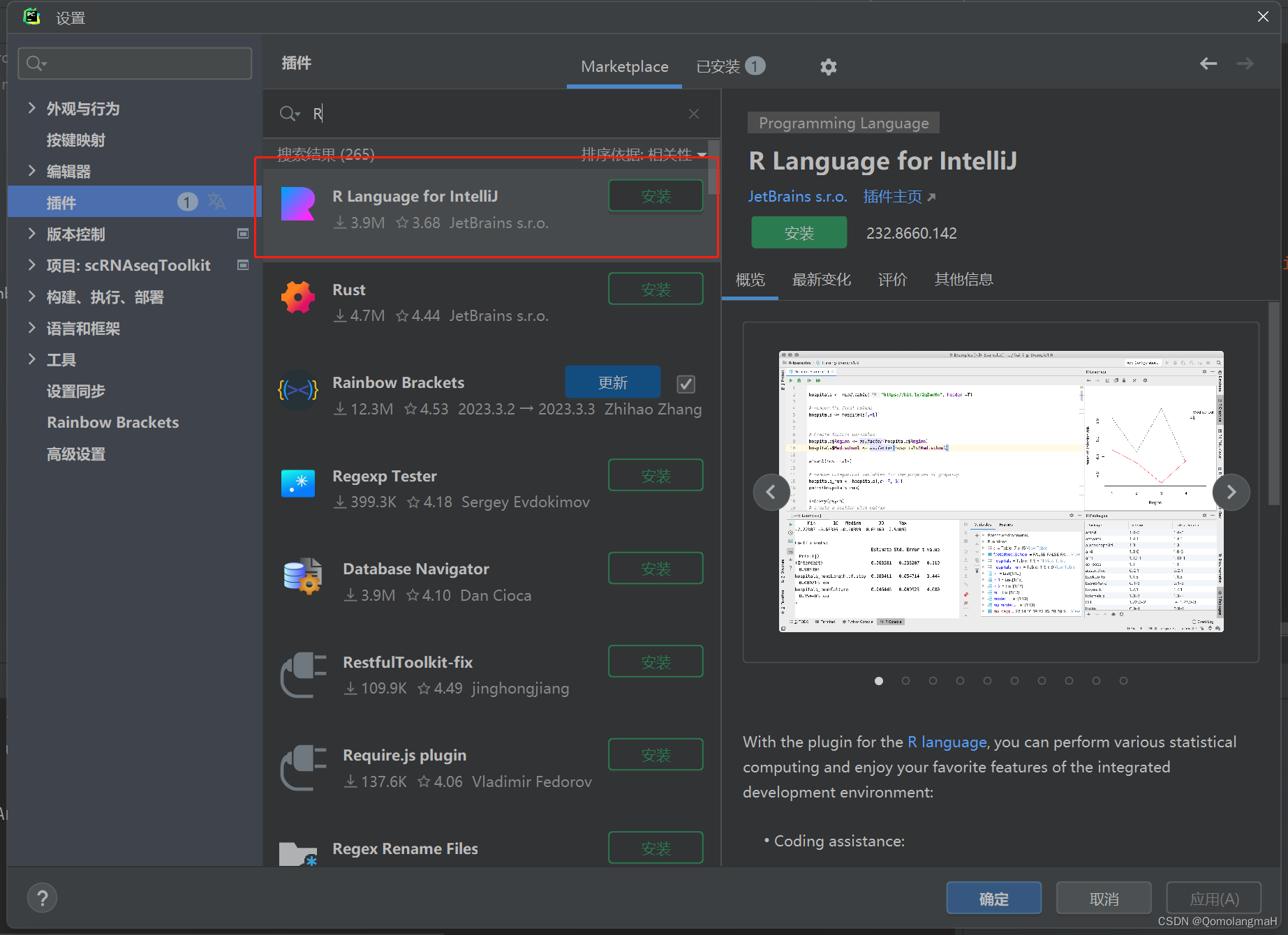
3. Configuración de R
(Detección automática)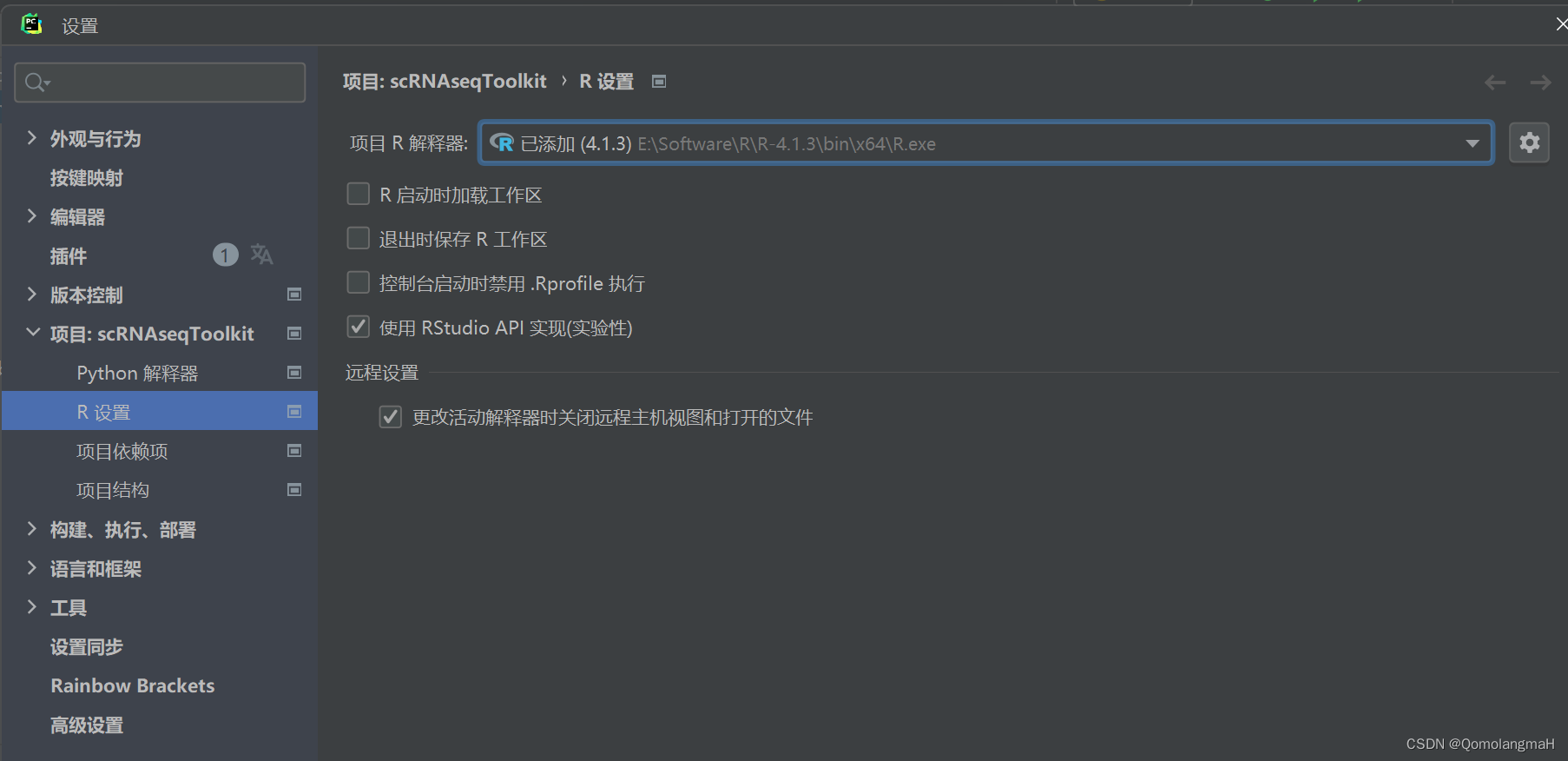
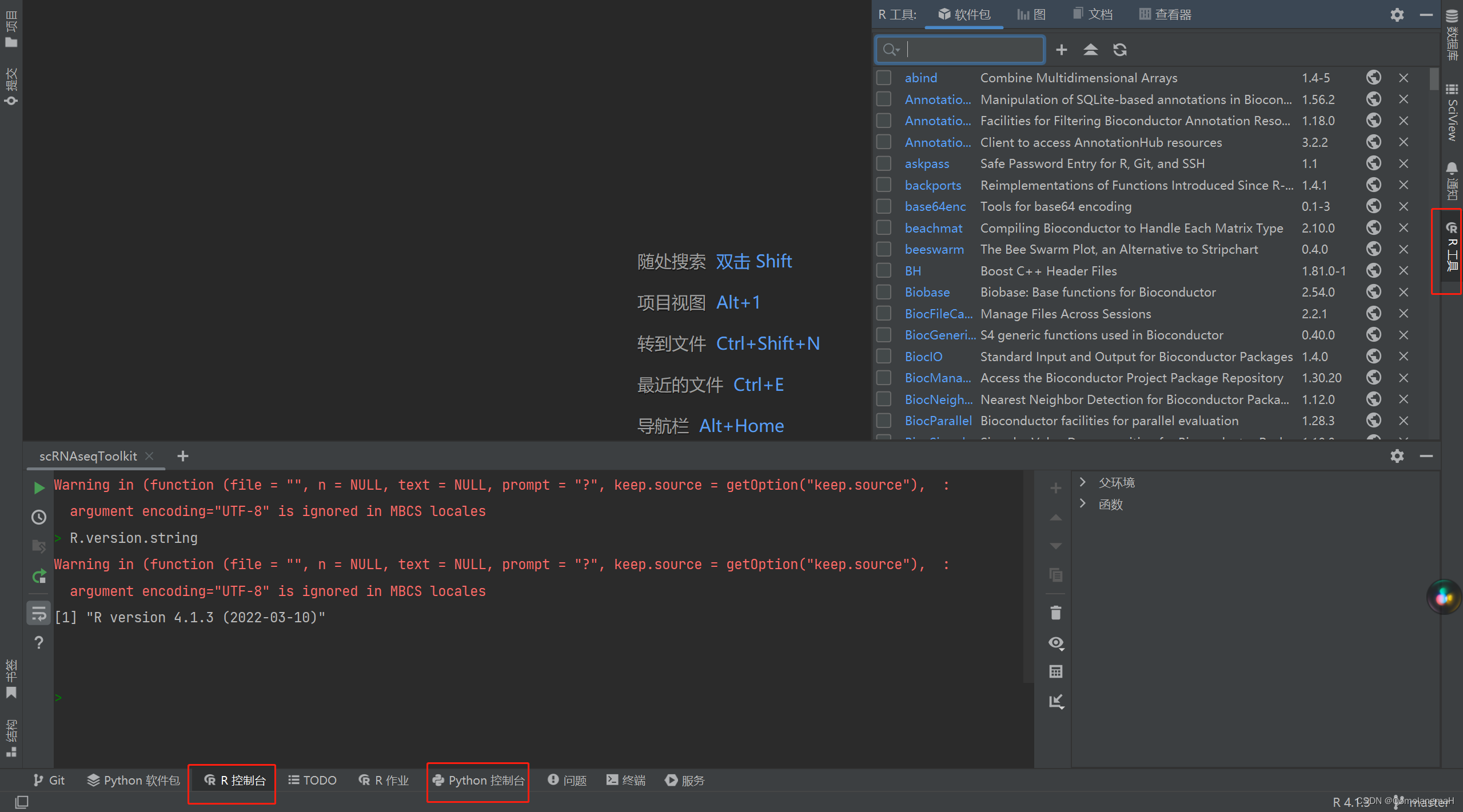
reportar error
Advertencia en (función (file = "", n = NULL, text = NULL, solicitud = "?", keep.source = getOption("keep.source"),: codificación de argumento="UTF-8" se ignora
en MBCS locales
Si es una monstruosidad, será una monstruosidad, no afecta, puedes modificarlo:
Sys.setlocale(category = 'LC_ALL', locale = 'English_United States.1252')
Si lo modifica, recuerde volver a cambiarlo después de no usar R; de lo contrario, el sistema informará otros errores (como: notar caracteres confusos)
Sys.setlocale("LC_ALL","Chinese")
4. Paquete R
Instalar
install.packages("hdf5r")carga
library(hdf5r) Una vez cargado el paquete hdf5r, se pueden utilizar las funciones y métodos proporcionados por él.
Ver paquetes instalados
installed_packages <- installed.packages()
package_names <- rownames(installed_packages)imprimir nombres de paquetes instalados
print(package_names)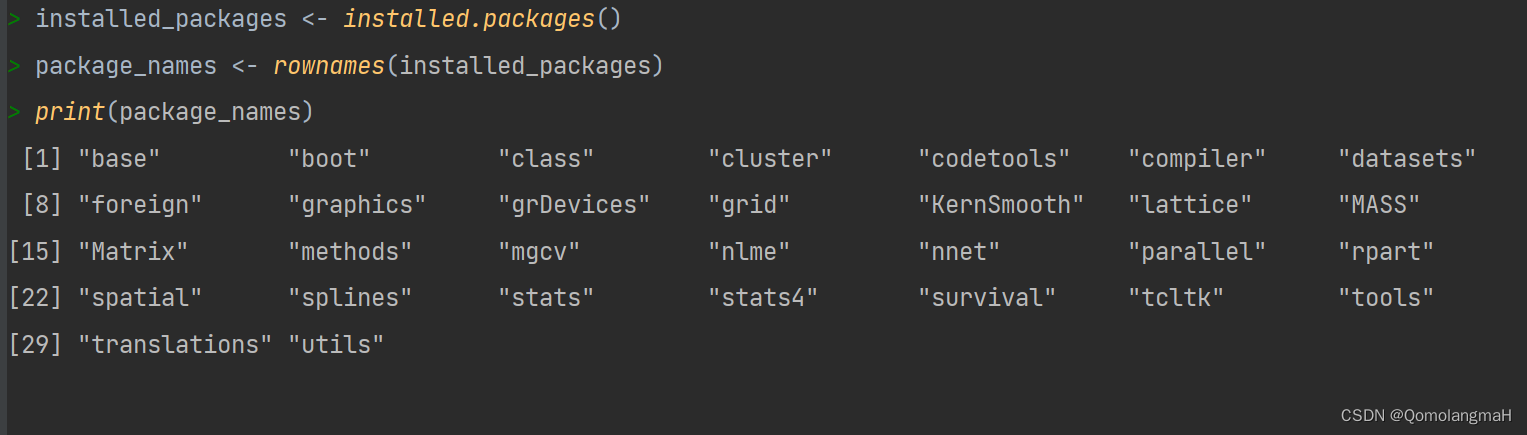
4. Utilice Anaconda para crear un entorno virtual en lenguaje R.
1. Instalar Anaconda
Consulte el artículo anterior:
win11 instala Anaconda ( 2022.10 ) + pycharm (2022.3/2023.1.4) + configura el entorno virtual![]()
2. Crear un entorno virtual en lenguaje R
conda create -n R4.1.3 r-base==4.1.3conda activate R4.1.3conda install r-seuratlibrary(Seurat)